Tumblr를 사용하면 무료 및 유료 테마를 설치하여 블로그를 사용자 지정할 수 있지만 설치된 테마를 제거하는 옵션은 제공되지 않습니다. 그러나 Tumblr의 테마 패널이나 Theme Garden을 통해 수동으로 테마를 검색하고 적용하면 기본 Tumblr 테마인 Optica로 되돌릴 수 있습니다.
테마 패널
1 단계
클릭 계정 Tumblr 대시보드에서 아이콘을 클릭한 다음 설정.
오늘의 비디오
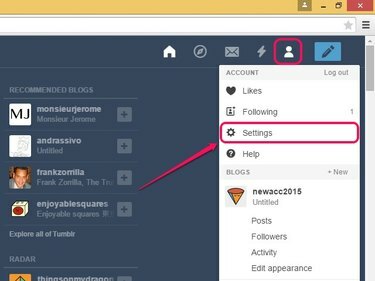
설정 옵션은 Tumblr의 설정 패널을 엽니다.
이미지 크레디트: 이미지 제공 텀블러
2 단계
아래에서 블로그 선택 블로그 부분.

블로그 섹션에는 기본 블로그와 추가 보조 블로그가 나열됩니다.
이미지 크레디트: 이미지 제공 텀블러
3단계
클릭 테마 수정 웹사이트 테마 옆에 있는 버튼.

웹사이트 테마 옆에 있는 링크를 사용하면 블로그 테마를 미리 볼 수 있습니다.
이미지 크레디트: 이미지 제공 텀블러
4단계
딸깍 하는 소리 테마 수정 왼쪽 사이드바에 있습니다.
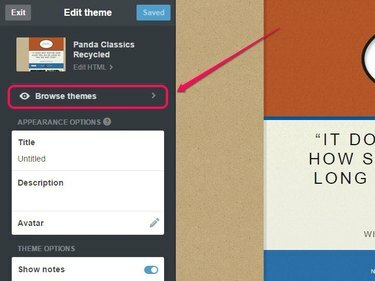
블로그의 현재 테마가 창 상단에 나열됩니다.
이미지 크레디트: 이미지 제공 텀블러
5단계
클릭 확대경 아이콘, 입력 광학 검색 표시줄에 입력한 다음 광학 검색 결과. 테마를 적용하려면 사용.
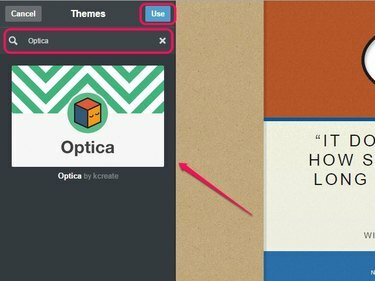
검색창은 돋보기 아이콘을 클릭한 후에만 나타납니다.
이미지 크레디트: 이미지 제공 텀블러
6단계
딸깍 하는 소리 구하다 변경을 완료합니다.
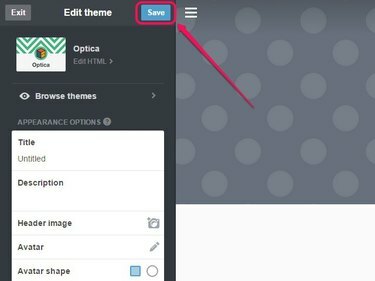
종료 버튼을 사용하여 대시보드로 돌아갑니다.
이미지 크레디트: 이미지 제공 텀블러
팁
이 절차를 사용하여 원하는 테마를 설치할 수도 있습니다.
텀블러 테마 가든
1 단계
방문하다 텀블러 테마 가든. 검색 광학 테마를 클릭한 다음 광학 검색 결과.

Optica 검색 결과를 클릭하면 Optica의 설치 페이지가 로드됩니다.
이미지 크레디트: 이미지 제공 텀블러
2 단계
클릭 설치 버튼을 눌러 테마 적용을 시작합니다.
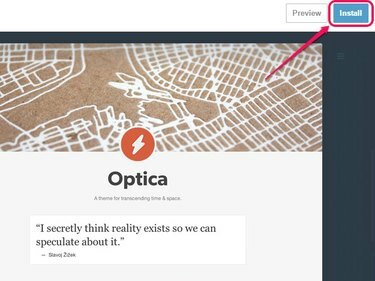
미리보기 버튼을 사용하여 테마를 미리 봅니다.
이미지 크레디트: 이미지 제공 텀블러
3단계
재설정할 블로그를 선택한 다음 설치 테마를 적용합니다.
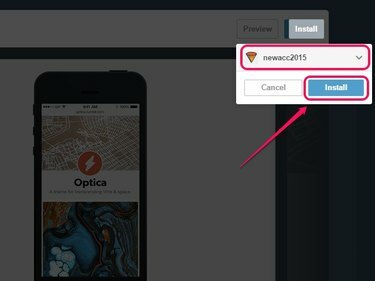
풀다운 메뉴에는 블로그 목록이 있습니다.
이미지 크레디트: 이미지 제공 텀블러
팁
개발자는 Tumblr Theme Garden에 업로드된 테마를 제거할 수 있습니다. 로 향한다 테마 관리 페이지를 클릭한 다음 은퇴 제거하려는 테마에




